软件产品

政企采购
软件产品

政企采购
PDF中如何删除图片文字?是否可以在PDF中删除图片?你是否正在为如何删除PDF文件中的图片或文字而烦恼?别担心,让我们一起来探讨一些简单又有效的方法吧!不论是想要清除PDF中多余的图片还是编辑文字内容,下面将为你介绍几种快捷方便的操作技巧,让你轻松解决问题。让我们一起来揭开这个神秘的“PDF删图片文字”技巧吧!
PDF文档中图片删除的操作可以帮助大家快速整理PDF文档内容里面的图片,减小文件大小。那么在PDF文档如何删除图片呢?想要快速进行PDF文档在线删除图片操作的话,可以跟着小编一起来往下看看PDF删除图片的具体操作方法。
福昕PDF编辑器是福昕旗下最具代表性的PDF编辑工具。我们常见的PD文件操作都可以通过福昕PDF编辑器实现,主要包括PDF文件编辑、PDF文件合并拆分、PDF格式转换、PDF增删水印以及其他一些操作。下面主要展示PDF删除图片的方法。

步骤一:将PDF文件打开
首先需要下载【福昕PDF编辑器】,下载完毕,安装在电脑上即可。双击打开【福昕PDF编辑器】,点击打开,将PDF文件打开。
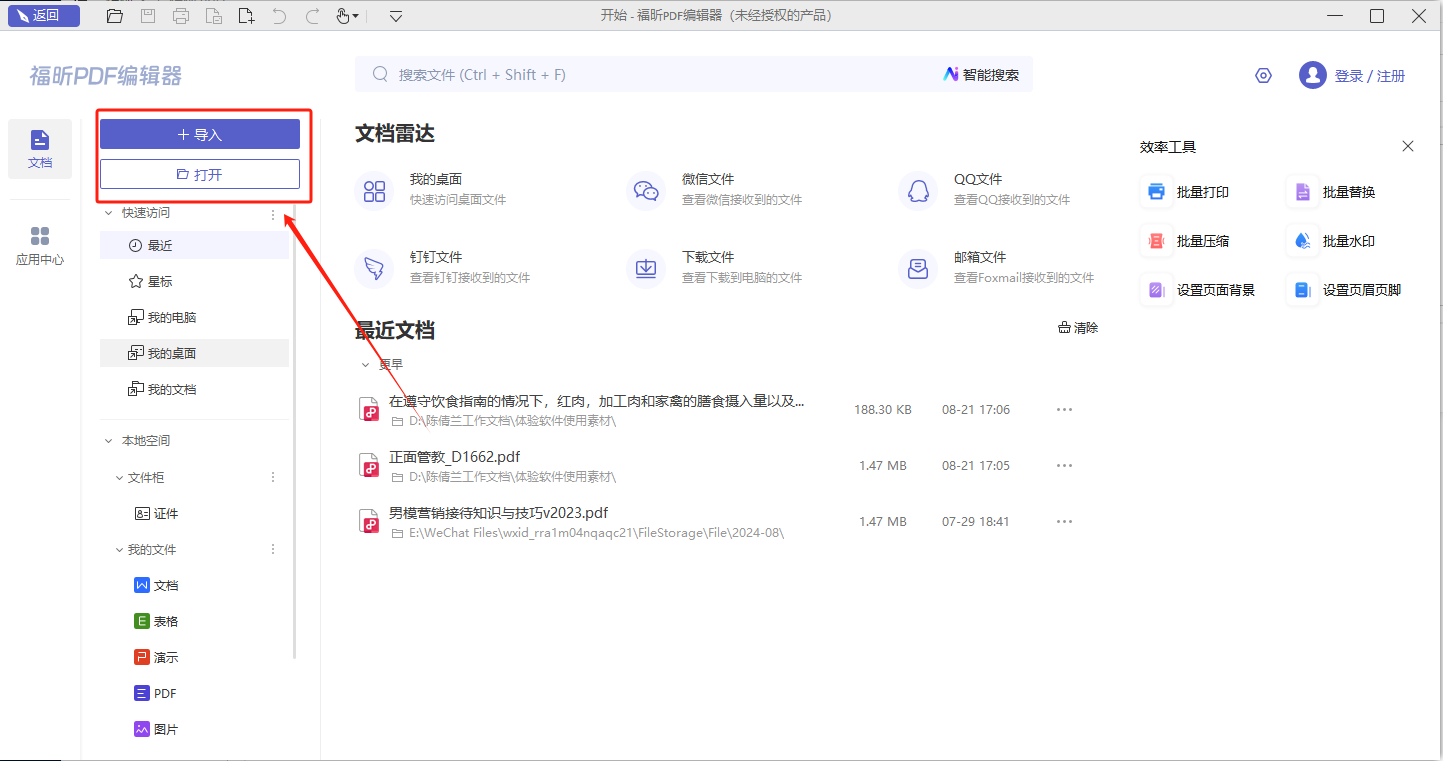
步骤二:点击【编辑对象】选项
PDF文档打开后,滑动鼠标到【编辑】栏,然后点击【编辑对象】选项,最后将编辑对象选择为图片,如下图所示。

步骤三:右键删除
将编辑对象选择为图片后,我们就可以选择要进行删除的图片右键进行删除操作啦。
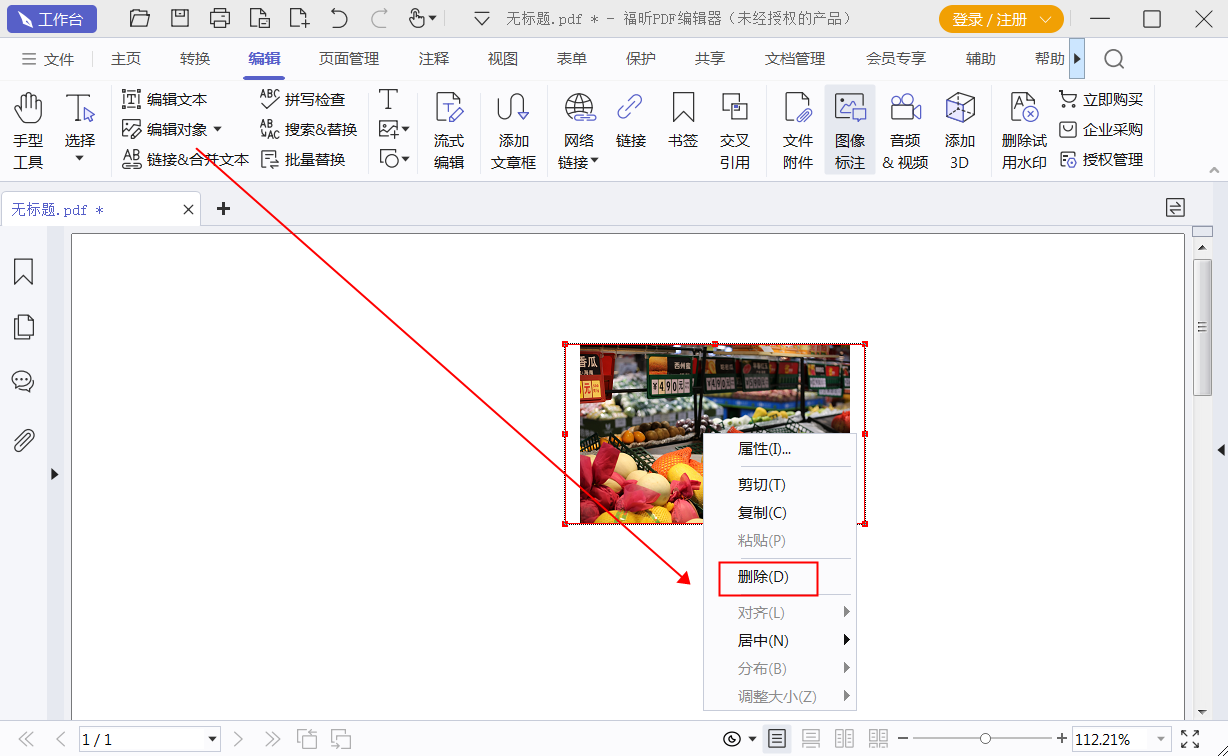
小伙伴们想要对PDF文件中的图片进行删除的操作确实是需要使用PDF软件的。那哪一款PDF软件可以对PDF文件中的图片进行删除操作呢?想要具体操作方法的小伙伴接下来就一起来跟随今天小编我准备的教程来学习一下如何删除PDF文件中的图片吧。
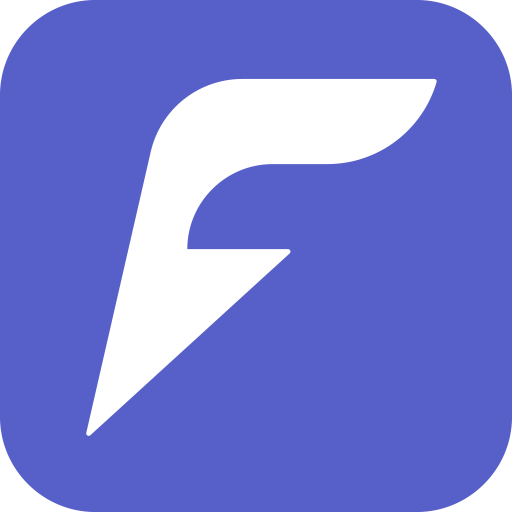
步骤一:将PDF文件打开
首先需要下载【福昕办公】,下载完毕,安装在电脑上即可。双击打开【福昕办公】,点击打开,将PDF文件打开。
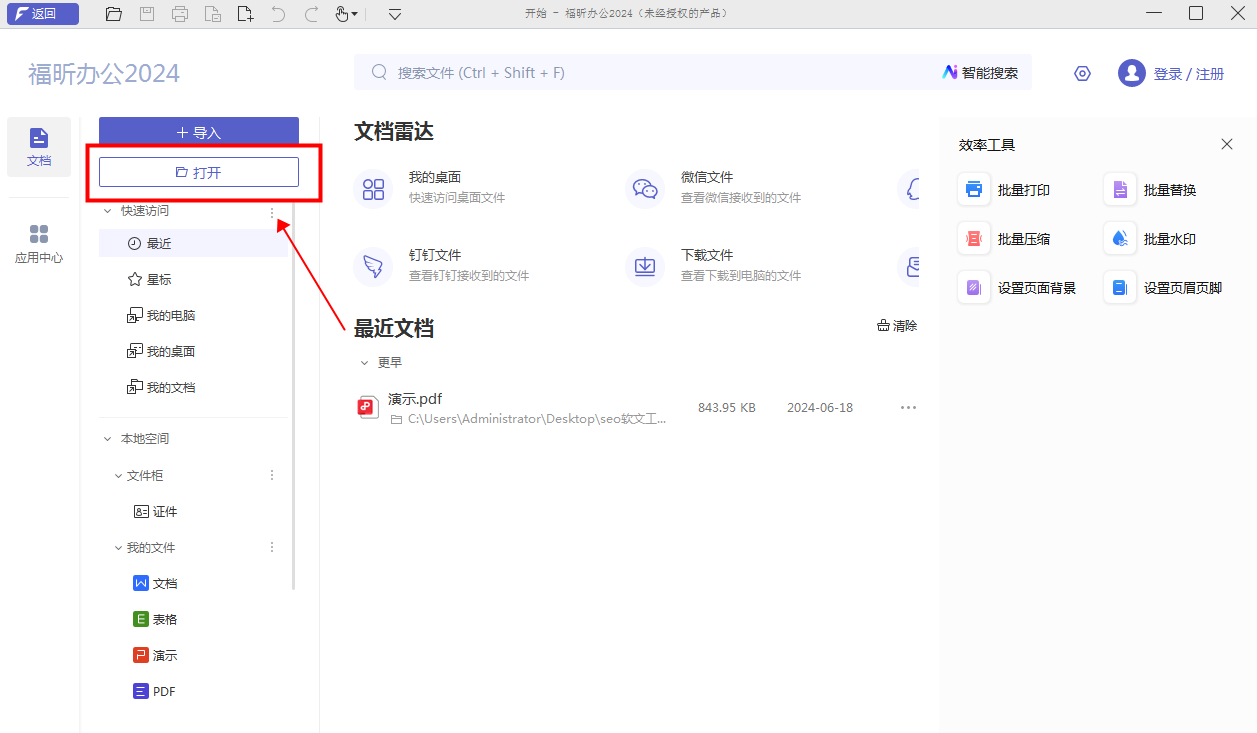
步骤二:点击【编辑对象】选项
PDF文档打开后,滑动鼠标到【编辑】栏,然后点击【编辑对象】选项,最后将编辑对象选择为图片,如下图所示。
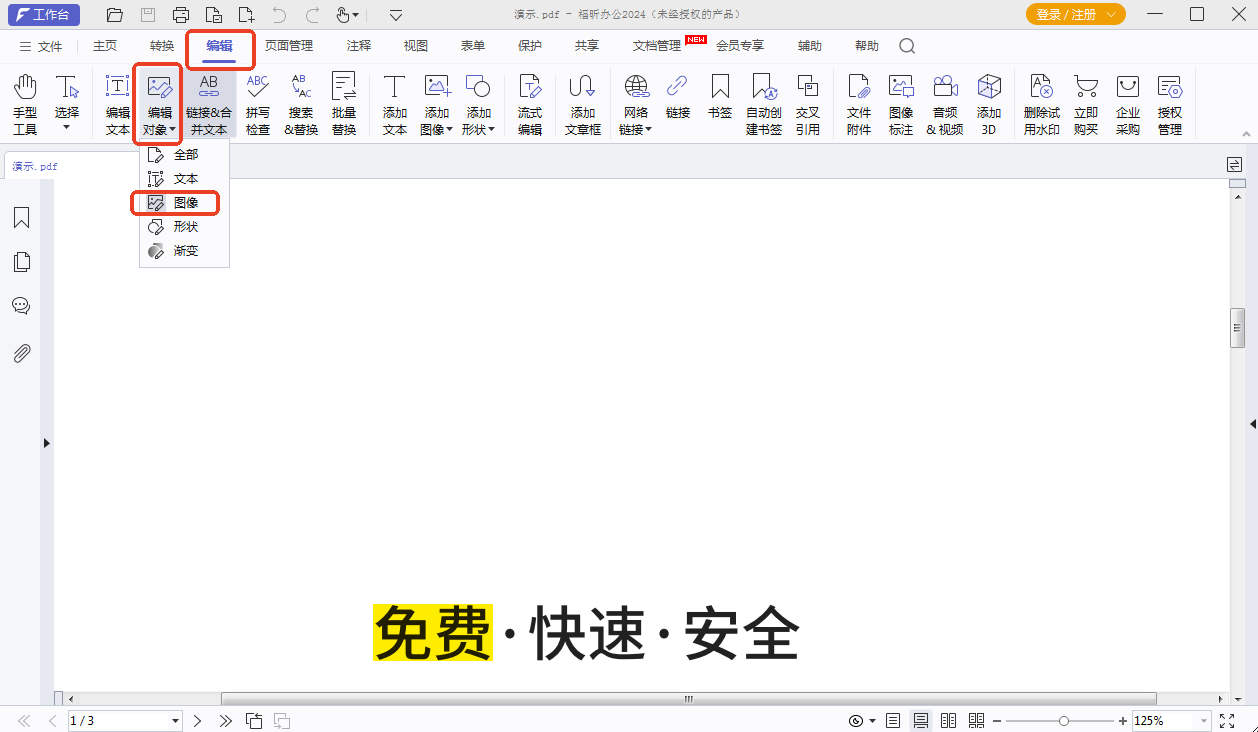
步骤三:右键删除
将编辑对象选择为图片后,我们就可以选择要进行删除的图片右键进行删除操作啦。
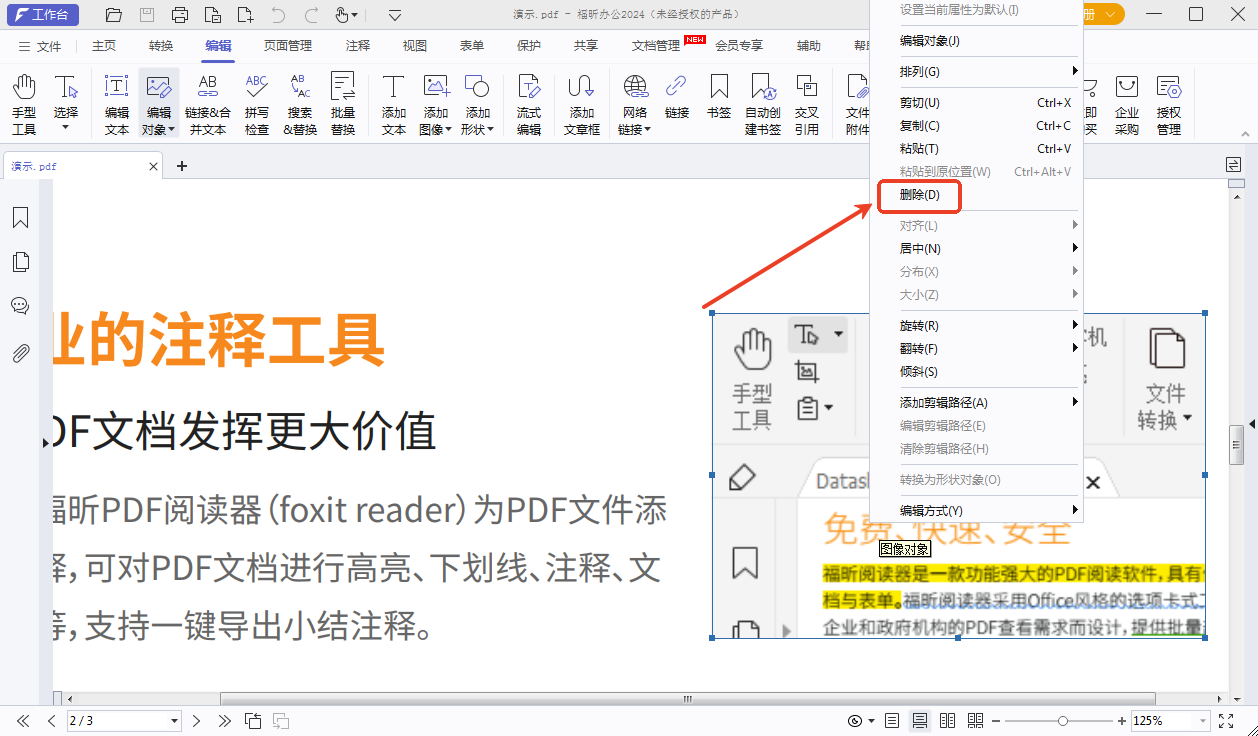
福昕PDF编辑器MAC版是有一键删除图片的操作功能。因此,小编将福昕PDF编辑器MAC版推荐给大家使用。如果想要学习PDF图片一键删除功能的小伙伴,一定不要错过下面这个教程。教程中会有删除PDF图片的具体操作方法,赶紧点击查看并收藏吧。

步骤一:将PDF文件打开
首先需要下载【福昕PDF编辑器MAC版】,下载完毕,安装在电脑上即可。双击打开【福昕PDF编辑器MAC版】,点击打开,将PDF文件打开。
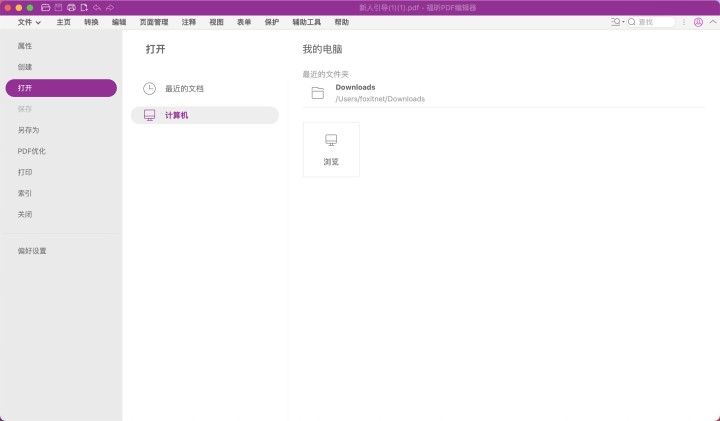
步骤二:点击【编辑对象】选项
PDF文档打开后,滑动鼠标到【编辑】栏,然后点击【编辑对象】选项,最后将编辑对象选择为图片,如下图所示。
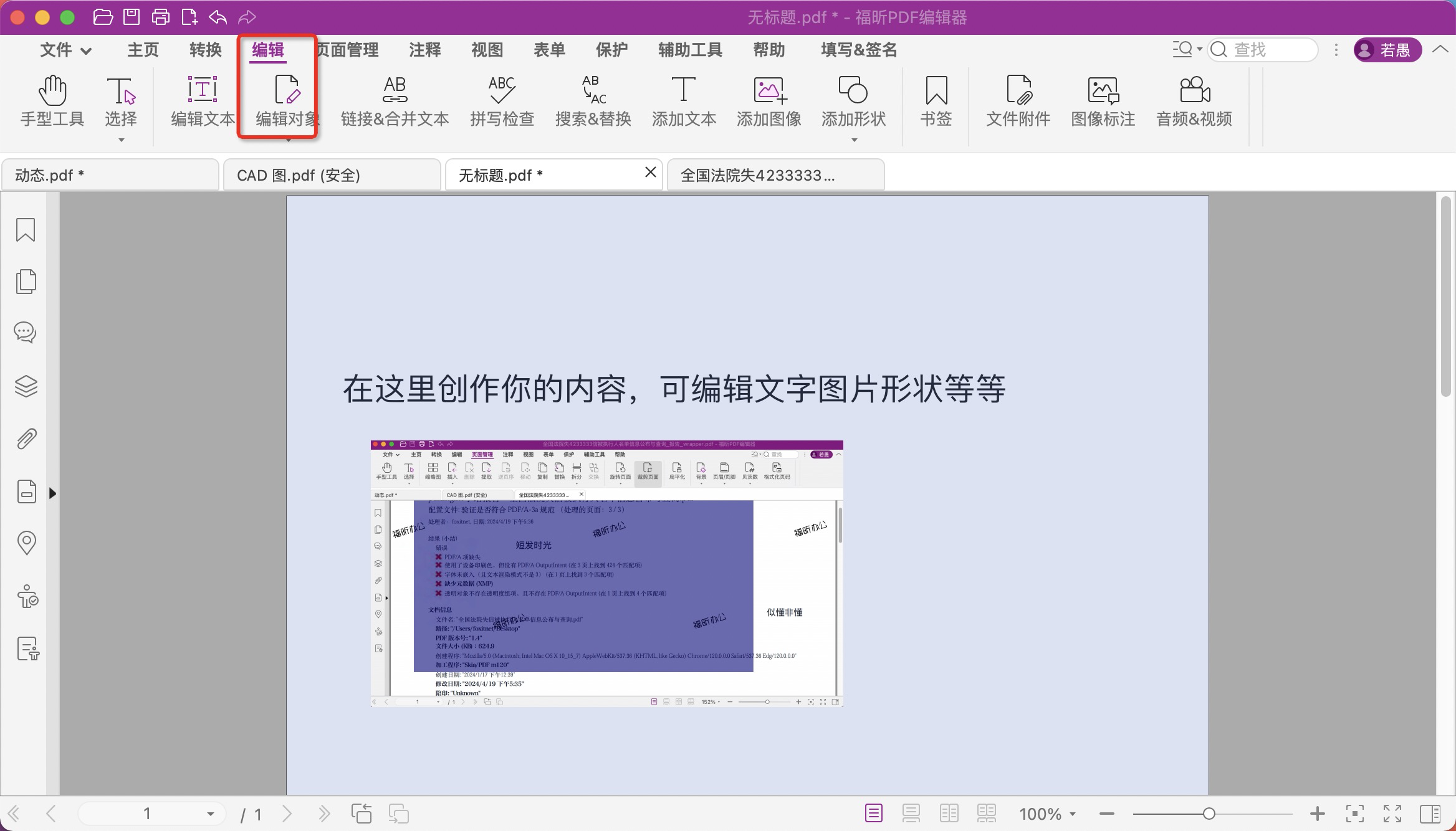
步骤三:右键删除
将编辑对象选择为图片后,我们就可以选择要进行删除的图片右键进行删除操作啦。
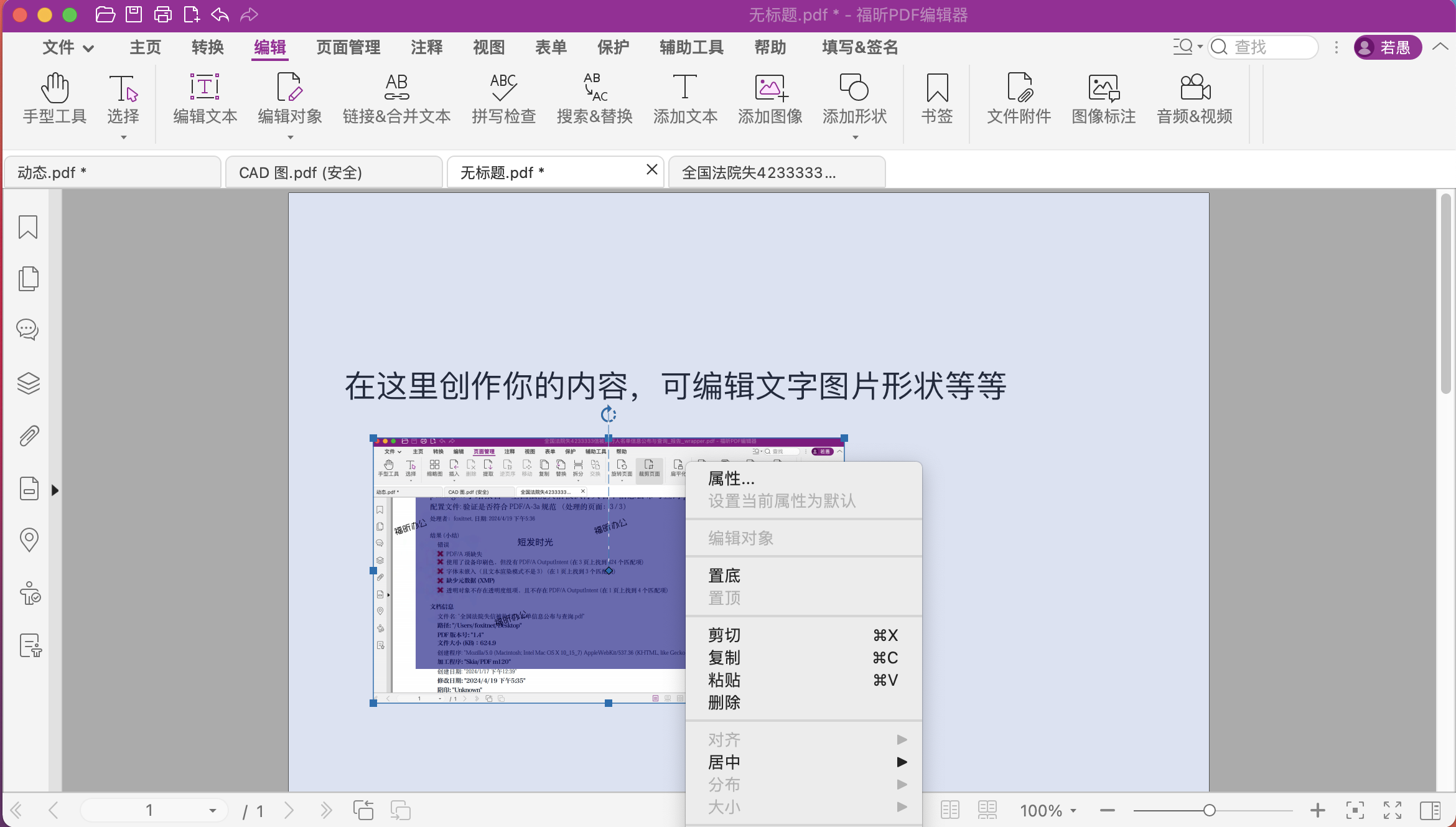
福昕PDF编辑器是一款功能强大的工具,能够轻松实现对PDF文件的文字和图片进行删除和编辑。用户可以方便地删除不需要的文字和图片,从而快速精简文件内容。无论是修改合同中的文字还是删除无用的图片,此工具都能轻松应对。此外,编辑操作简单直观,即使没有专业知识的用户也能轻松上手。总的来说,此工具是一款高效的工具,能够帮助用户快速准确地处理PDF文件中的文字和图片,提高工作效率。
本文地址:https://www.foxitsoftware.cn/company/product/14441.html
版权声明:除非特别标注,否则均为本站原创文章,转载时请以链接形式注明文章出处。